程序打开后自动最小化如何解决 程序打开后自动最小化怎么办
更新时间:2022-12-23 14:25:02作者:qiaoyun
相信有很多人都会遇到这样一个问题,就是在程序打开后总是会自动最小化,每次要使用的时候都要手动最大化,很是麻烦,许多人不知道遇到程序打开后自动最小化怎么办,针对此问题,这就给大家讲解一下程序打开后自动最小化的详细解决方法吧。
具体方法如下:
1、首先按下Windows+R组合键打开运行,在框中输入“regedit”按下回车键或者点击确定打开注册表编辑器;
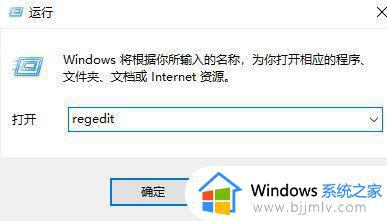
2、在注册表左侧依次展开:HKEY_LOCAL_MACHINE\SYSTEM\ControlSet001\Control\GraphicsDrivers\Configuration ,也可以该将地址直接复制。粘贴到注册表的地址栏中即可;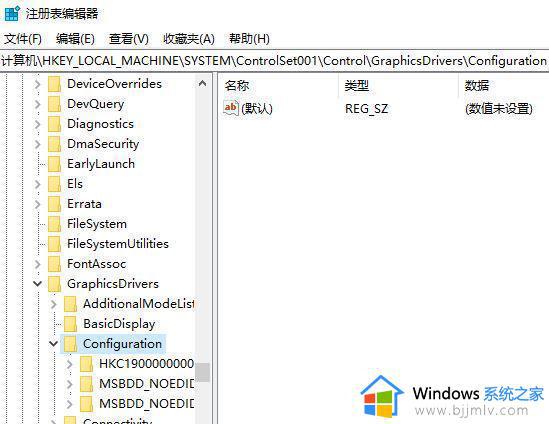
3、然后在Configuration文件夹上右键点击,选择查找,在搜索框中输入:Scaling 点击查找一个;
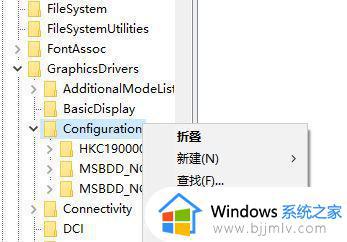
4、找到Scaling 之后,双击打开,将其数值数据修改为:3 点击确定保存设置关闭注册表,最后重启一次计算机即可解决问题!
上述给大家讲述的就是程序打开后自动最小化的详细解决方法,如果碰到了跟上面一样情况的话,就可以学习上面的方法步骤来进行解决吧。
程序打开后自动最小化如何解决 程序打开后自动最小化怎么办相关教程
- windows取消开机自动打开程序如何操作 windows怎么关闭开机自动打开程序
- 电脑微信小程序打不开怎么回事 电脑上打不开微信小程序如何解决
- 最小化的窗口不在任务栏显示怎么办 最小化窗口后任务栏不显示解决方法
- 电脑上怎么打不开微信小程序 电脑上无法打开微信小程序解决方法
- 红警2最小化后再打开就黑屏怎么办 红警切换出去再进来就黑屏了如何解决
- 360浏览器每次打开都是最小化窗口怎么办 每次打开360浏览器都是小窗口的解决办法
- windows设置程序开机启动方法 win7如何设置程序自启动
- 微信最近使用小程序怎么批量删除 微信如何批量删除最近使用小程序
- windows添加开机自启动程序怎么操作 windows如何添加开机自启动程序
- 不小心把打印机驱动删除了怎么办 误删打印机驱动程序如何解决
- 惠普新电脑只有c盘没有d盘怎么办 惠普电脑只有一个C盘,如何分D盘
- 惠普电脑无法启动windows怎么办?惠普电脑无法启动系统如何 处理
- host在哪个文件夹里面 电脑hosts文件夹位置介绍
- word目录怎么生成 word目录自动生成步骤
- 惠普键盘win键怎么解锁 惠普键盘win键锁了按什么解锁
- 火绒驱动版本不匹配重启没用怎么办 火绒驱动版本不匹配重启依旧不匹配如何处理
热门推荐
电脑教程推荐
win10系统推荐